
Table des matières:
- Auteur John Day [email protected].
- Public 2024-01-30 09:05.
- Dernière modifié 2025-01-23 14:45.



Dans ce Instructable, je vais vous montrer comment créer votre propre version d'un outil de barbecue qui mesure la température actuelle dans votre barbecue et allume un ventilateur pour l'allumer si nécessaire. En plus de cela, un capteur de température du cœur de la viande est également attaché, et tout cela est (dans mon cas) connecté à Domoticz: lecture en temps réel des températures actuelles et également enregistrement.
Fournitures
Choses dont tu as besoin:
- Wemos D1 mini (1x)
- MAX31855 Module thermocouple avec sonde (2x)
- Potentiomètre 10k Ohm (1x)
- LCD 2004 avec module I2C (1x)
- IRF 520 mosfet (1x)
- Ventilateur 5v (2x)
- Alimentation CC LM2596 (1x) - régler la sortie sur 5v, l'entrée peut varier
- Logement (1x)
- Connecteurs pour thermocouple (2x) - (connectez-vous aux deux MAX31855 avec les sondes)
- Connecteur DC femelle (2x) - un pour DC in (selon la prise d'alimentation DC)
- Connecteur DC mâle (1x) - pour connecter les ventilateurs
- Écrou et boulon M3 x 30
- Alimentation CC au moins 5v
- certains fils jumelés - pour connecter les ventilateurs.
- ancien câble mini USB - pour alimenter le D1 mini
Outils dont vous avez besoin:
- Poste de soudure
- Forets en plusieurs tailles
- Outil de coupe pour l'affichage
Étape 1: préparer votre logement

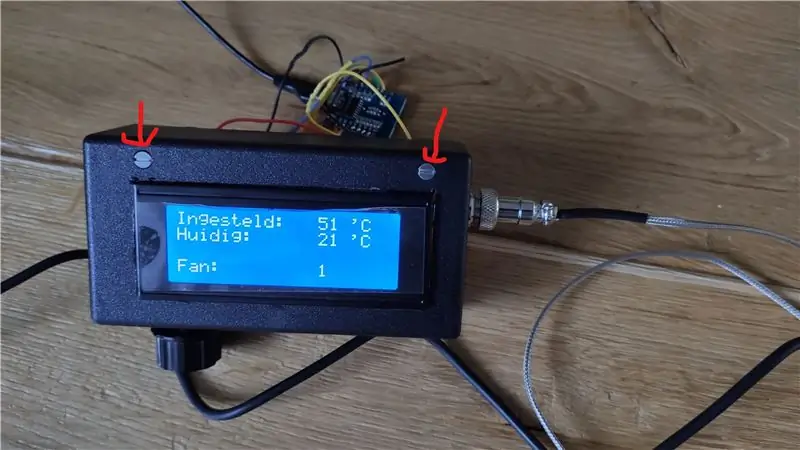
Dans un premier temps, mesurez la taille de l'écran. Faites une découpe dans le haut du boîtier pour que l'écran s'intègre bien. Faites ensuite deux trous à l'emplacement des trous de fixation dans la plaque arrière du LCD (voir photo).
Ensuite, utilisez les boulons M3x30 pour monter l'écran dans le boîtier, voir l'autre image du haut.
Maintenant, nous commençons à connecter / souder toutes les pièces ensemble.
Étape 2: soudure
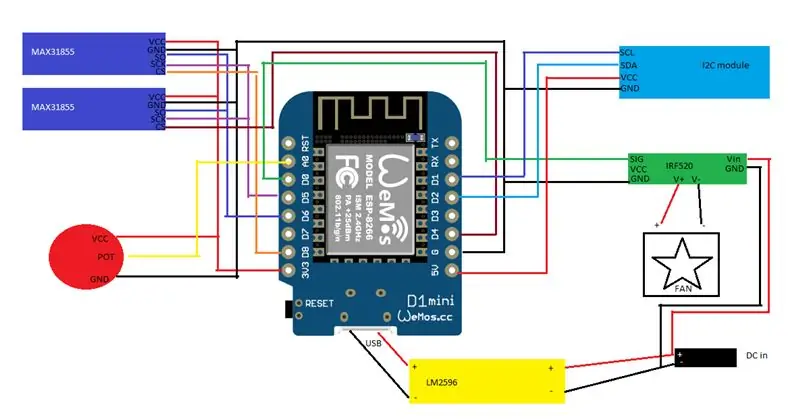
Il est maintenant temps de connecter toutes les pièces ensemble, voir l'image et ci-dessous:
Wemos D1 mini -> MAX31855 (BBQ)
3v3 -> VCC
GND -> GND
D6/ GPIO12 -> SO
D5 / GPIO14 -> SCK
D8 /GPIO15 -> CS
Wemos D1 mini -> MAX31855 (viande)
3v3 -> VCC
GND -> GND
D6/ GPIO12 -> SO
D5 / GPIO14 -> SCK
D4 /GPIO2 -> CS
Wemos D1 mini -> Potmètre
3v3 -> VCC
GND-> GND
A0 -> Pot
Wemos D1 mini -> IRF520
D0 -> SIG
GND -> GND
Wemos D1 mini -> LCD2004
D1 / GPIO5 -> SCL
D2 / GPIO4 -> SDA
5v -> VCC
GND -> GND
Étape 3: Mettez-le dans le boîtier
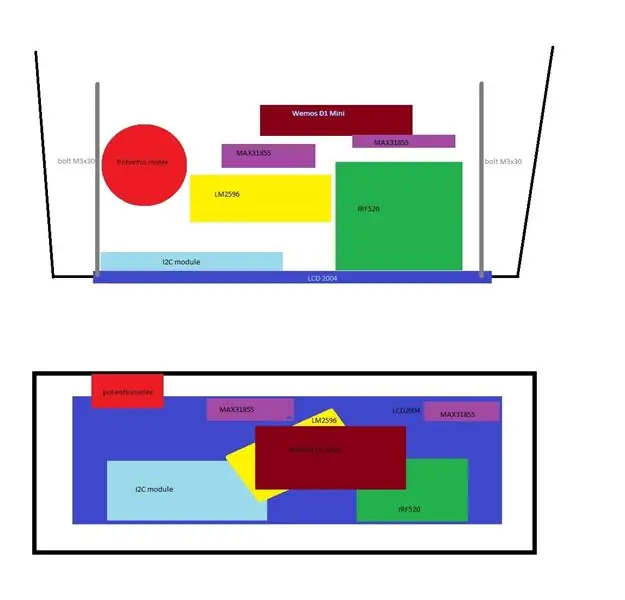

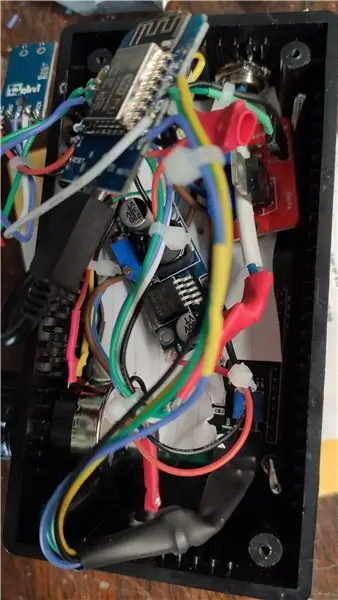
Alors maintenant, il est temps de tout mettre dans le boîtier. Les écrans y sont déjà montés. Vous venez de mettre toutes les pièces, doucement et que les parties du signal ne se touchent pas. Voir l'image comment j'ai fait.
Aussi, c'est le moment de percer les différents trous pour les connecteurs. Dans mon cas, j'ai mis l'alimentation d'un côté, et la sortie capteurs/ventilateur de l'autre site.
Étape 4: Logiciel


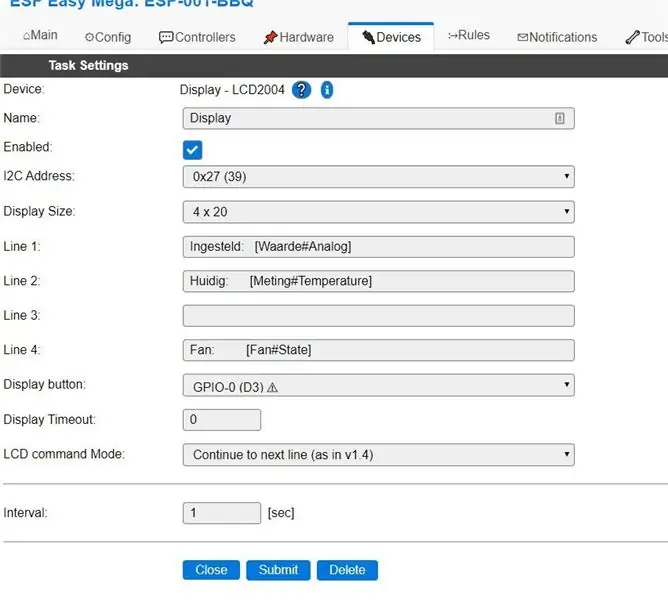
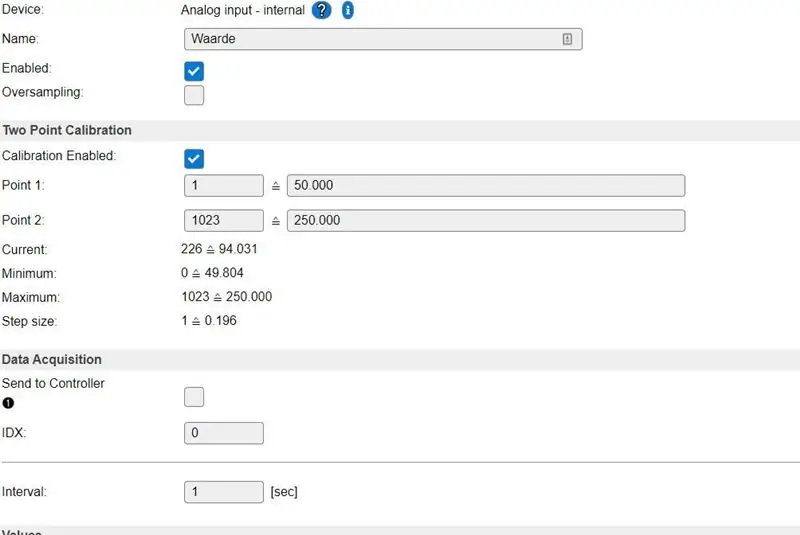
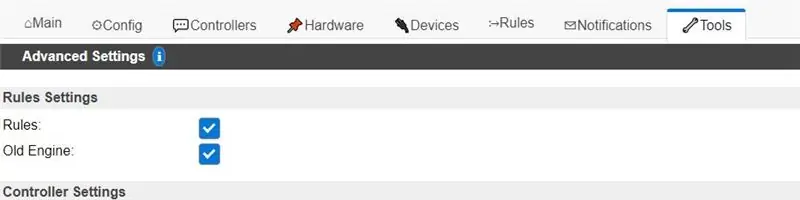
Le Wemos D1 mini doit être flashé avec ESPeasy pour ce tutoriel, mais vous pouvez utiliser votre propre choix. Comment installer ESPeasy voir:
Configurez tous les périphériques connectés aux bons GPIO (voir les photos pour mes configurations)
- Entrée analogique (potmètre) vers D0 / ADC (TOUT)
- Ventilateur: GPIO 16
- Capteur de barbecue: GPIO15
- Écran LCD2004: GPIO4, 5, 0
- Capteur de viande: GPIO2
Paramètres de tâche
Entrée analogique:
Vous devez configurer les 1024 points de mesure à des degrés "normaux". J'ai utilisé 50 à 250'C mais vous pouvez ajuster cela à votre guise sous "étalonnage en deux points". Voir les images. Intervalle à 1 sec, valeur avec 0 décimales
Capteurs de température (BBQ et Viande):
Intervalle de mesure à 5 sec (ne change pas tant que ça)
LCD2004:
Trouvez la bonne adresse I2C, il s'agit d'essais et d'erreurs (ou lorsque vous connaissez l'adresse, choisissez celle-ci). Ajustez la taille de l'affichage à la bonne taille (4x20). Au niveau des lignes, remplissez le texte et les valeurs souhaités. Voir photo comment j'ai fait ça (c'est en néerlandais).
Activez les règles sous "Outils" puis sélectionnez "Règles" et "Ancien moteur".
Que de faire une règle, pour contrôler le ventilateur (assurez-vous que votre nom des appareils et les valeurs sont les mêmes, sinon ça ne fonctionne pas):
on Meting#Temperature<[Waarde#Analog] faire
let, 1, [Waarde#Analog]-[Meting#Temperature]
si %v1%>5
GPIO, 16, 1 // allumer le ventilateur
fin si
endonner
on Meting#Temperature>[Waarde#Analog] faire
let, 2, [Meting#Temperature]-[Waarde#Analog]
si %v2%>5
GPIO, 16, 0 // éteindre le ventilateur
fin si
endonner
Il est temps de le tester ! Assurez-vous que l'ESP8266 peut se connecter au réseau wifi, sinon il ne démarrera pas !
Étape 5: C'est l'heure du barbecue


Montez maintenant les ventilateurs ensemble et montez-les sur le barbecue. Voir les photos comment cela s'est passé. Maintenant, il s'agit de commencer le « gourou du barbecue » et de commencer à faire du barbecue !
Conseillé:
Macintosh à écran tactile - Mac classique avec un IPad Mini pour l'écran : 5 étapes (avec photos)

Macintosh à écran tactile | Mac classique avec un IPad Mini pour l'écran : Ceci est ma mise à jour et ma conception révisée sur la façon de remplacer l'écran d'un Macintosh vintage par un iPad mini. C'est le 6ème d'entre eux que j'ai fait au fil des ans et je suis assez content de l'évolution et du design de celui-ci ! En 2013, quand j'ai fait
Capteur de température pour Arduino appliqué pour COVID 19 : 12 étapes (avec photos)

Capteur de température pour Arduino appliqué pour COVID 19 : Le capteur de température pour Arduino est un élément fondamental lorsque l'on veut mesurer la température d'un processeur du corps humain. Le capteur de température avec Arduino doit être en contact ou proche pour recevoir et mesurer le niveau de chaleur. C'est ainsi que t
Comment couper la viande - STYLE LASER ! : 3 étapes (avec photos)

Comment couper la viande - STYLE LASER ! : Il existe une astuce pour que cela fonctionne - alors voici comment couper la viande et être prêt pour la savoureuse convention des animaux
Point d'accès (AP) NodeMCU ESP8266 pour serveur Web avec capteur de température DT11 et température et humidité d'impression dans le navigateur : 5 étapes

Point d'accès (AP) NodeMCU ESP8266 pour serveur Web avec capteur de température DT11 et température et humidité d'impression dans le navigateur : salut les gars dans la plupart des projets que nous utilisons ESP8266 et dans la plupart des projets, nous utilisons ESP8266 comme serveur Web afin que les données soient accessibles sur n'importe quel appareil via wifi en accédant au serveur Web hébergé par ESP8266, mais le seul problème est que nous avons besoin d'un routeur fonctionnel pour
Afficher les lectures du capteur Arduino en direct sur un écran LCD Nokia 5110 : 4 étapes (avec photos)

Afficher les lectures du capteur Arduino en direct sur un écran LCD Nokia 5110 : Si vous avez déjà travaillé avec arduino, vous avez probablement voulu qu'il affiche les lectures du capteur. voulez probablement qu'il affiche les lectures sur quelque chose de plus
